Вместо предисловия.
Глядя на маленькую модель на антресоли http://www.parkflyer.ru/32895/blogs/view_entry/2082/ что-то очень захотелось сделать такой же самолет, но больше размером и копийнее. Что нужно в первую очередь? Желание и чертежи. Желание есть,чертежи отсутствуют. Перерывание несколькими вечерами интернета ни к чему не привело,только десятка два фотографий,что тоже дело. Затем нашлась ссылка на иностранный журнал аж 1970 года.Журнал можно купить только на Ебэе,скачать негде. Выручили,как всегда заморские коллеги rcgroups.com, у них я нашел сканы журнала. Есть от чего оттолкнуться.
Для того что бы получить чертеж нам понадобится фоторедактор(я пользовался Фотошопом) и САПР Компас 3D. Сразу хочу предупрелить что бесплатная(LT) версия не позволяет экспортировать рисунки, поэтому пришлось искать портайбл версию. Все остальное можно делать и в бесплатной версии.
Статья из журнала у нас в фомате PDF, поэтому отрываем ее в фотошопе и выбираем нужную страницу. Затем идем в меню Фильтр > Искажения > Коррекция дисторсии.
Зачем это нужно? Не каждая картинка претендующая на чертеж имеет осевые линии паралельные(перпендикулярные) краям листа,поэтому что бы избежать дальнейших трудностей правим рисунок.
Выбираем инструмент Выпрямление (отмечен красной стрелкой),теперь проводим линию вдоль осевой(я проводил по передней кромке крыла) и видим что программа повернула изображение так,что все линии стали паралельны сетке. Далее сохраняем результат в JPG или PNG кому как нравиться,и последующие действия производим уже в Компасе.
Я еще разделил рисунок на части что бы было легче работать и сохранил лишь часть рисунка с видом сверху.
Открываем Компас,выбираем Новый документ и Фрагмент
Далее открываем меню Вставка и выбираем пункт Рисунок(этого пункта как раз нет в LT версии)
Во всплывающем окне выбираем наш рисунок и вставляем. Далее опять идем в меню Вставка > Слой и в Менеджере документа кликаем создать новый слой.
Далее ОБЯЗЯТЕЛЬНО нужно выполнить пару действий. Я на этом слегка обжегся. 1 установить красный крыжик на Слой 1 и 2 Закрыть замок на системном слое,при этом синим должна быть подсвечена строка "системный слой"
Что бы двигать и изменять масштаб изображения нужно кликнуть на инструмент крестик со стрелочками
и когда курсор примет вид значка зажав левую кнопку мыши мы двигаем изображение,а колесиком изменяем масштаб.
Для отрисовки нам понадобятся минимум два инструмента - Отрезок и Скругление.
Выбираем инструмент Отрезок на панели слева(можно так же через меню Инструменты> Геометрия>Отрезки>Отрезок и начинаем обрисовывать прямые линии на рисунке
Внизу экрана есть всплывающее окошко Стиль. В нем выбираем тип линии.
Но кроме прямых линий на будущем чертеже должно быть полно кривых,для их отрисовки воспользуемся инструментом Скругление.
На фото мы видим два синих отрезка между которыми должна быть кривая,кликнув на инструмент Скругление и задав нужный радиус кликаем по отрезкам между которыми будет проходить скругление. Если радиус не подошел делаем шаг назад Ctrl+Z или Редактор> отменить и повторяем опять с другим радиусом.
После того как обвели весь рисунок смотрим что получилось: Вставка>Слой и в менеджере документа выключаем "лампочку" в системном слое (или правой клавишей по слою и Погашеный)
Получаем вот такое изображение. Затем с ним можно делатьвсе что угодно, скопировать на новый чертеж,отмаштабировать и т д.
ЗЫ предвидя язвительные высказывания хочу заметить что я никакой не знаток Компаса и время наработки в этом редакторе у меня менее 10 часов. Но наступив неоднократно "на грабли",о которых в интернет уроках ни слова решил сделать такое мини пособие для начинающих как и я и у которых отсутствует время на прочтение трехкилограмовых бумажных самоучителей. Чертеж еще далеко не закончен,над ним работать и работать.
В итоге планирую на выходе получить чертежи бальзовой копии(полукопии) размахом примерно 1м (1:5)
Как всегда буду рад ответить на любые вопросы.
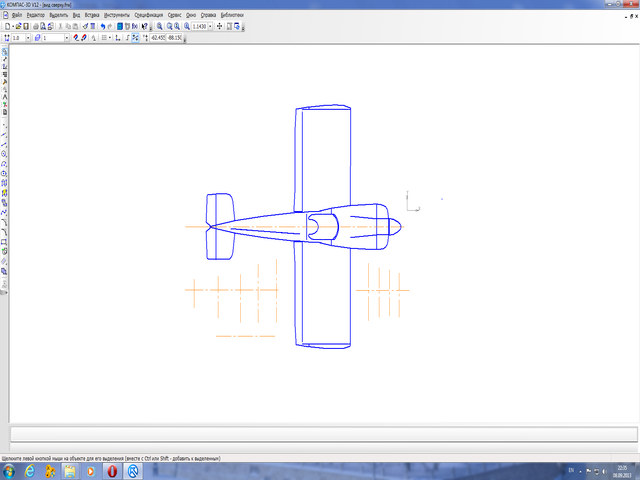
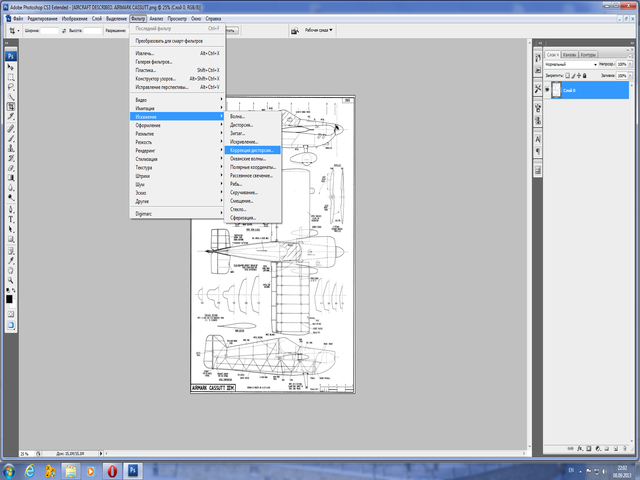
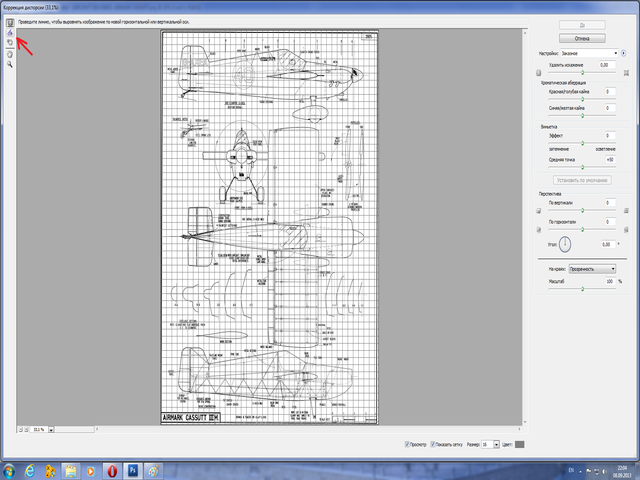
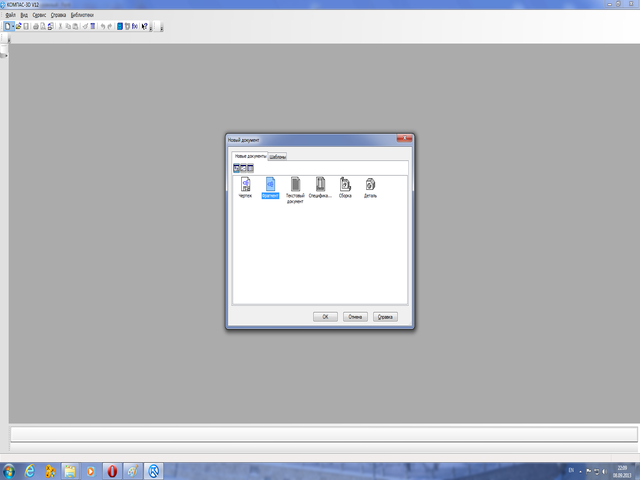
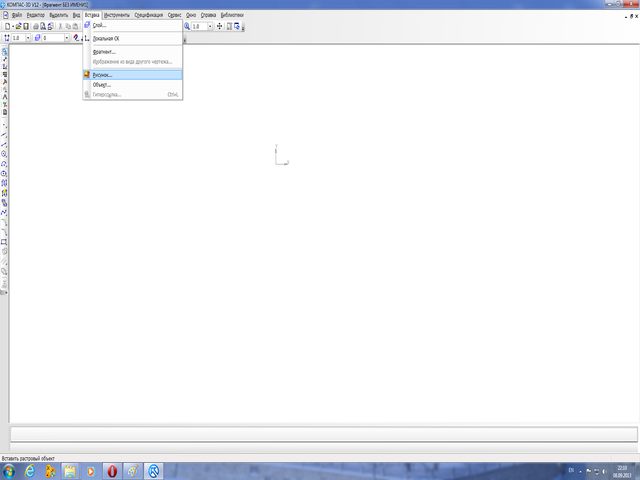
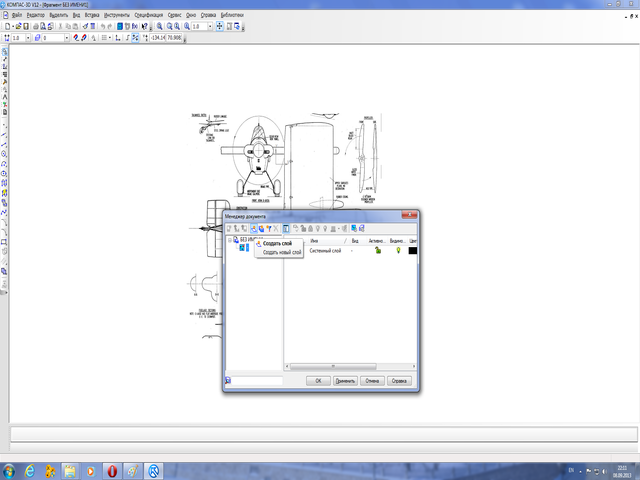
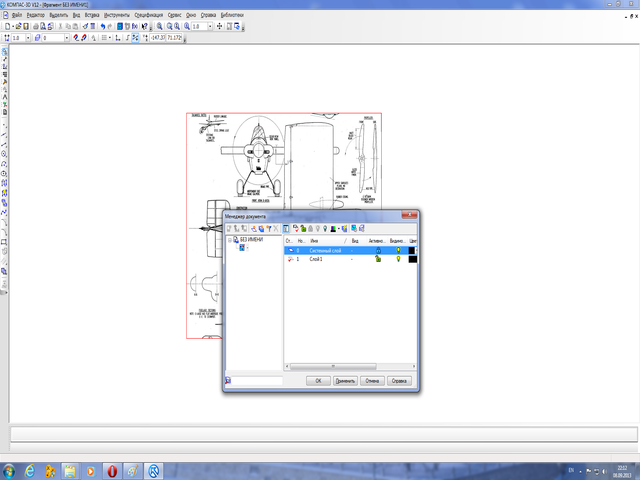
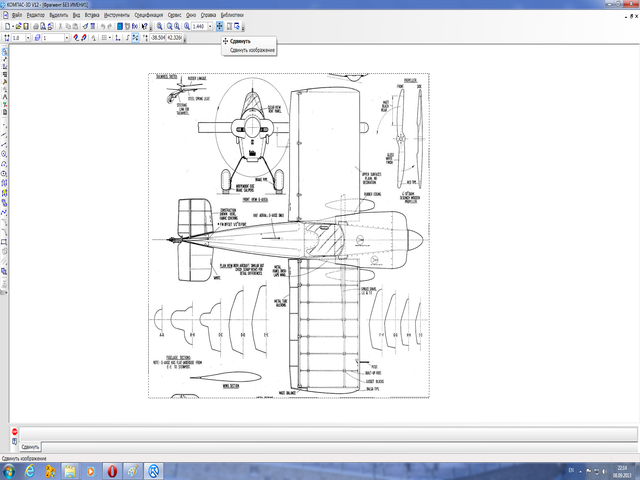
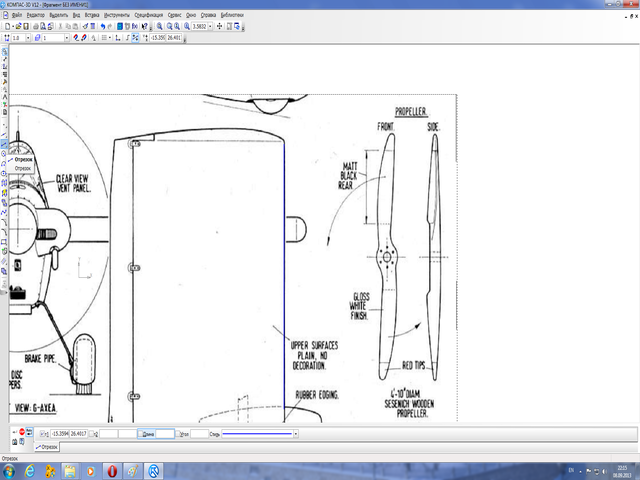
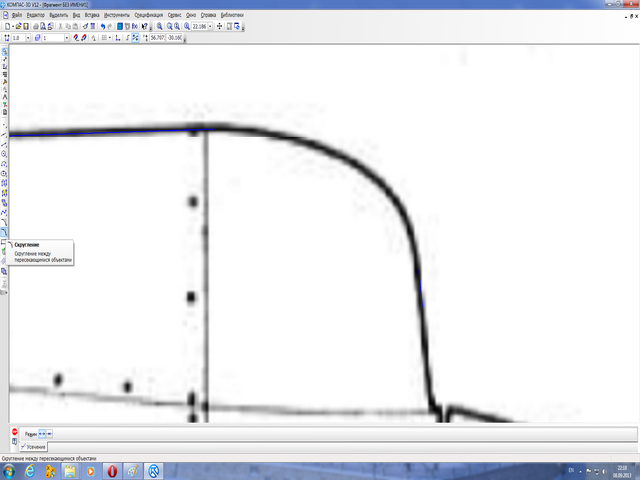
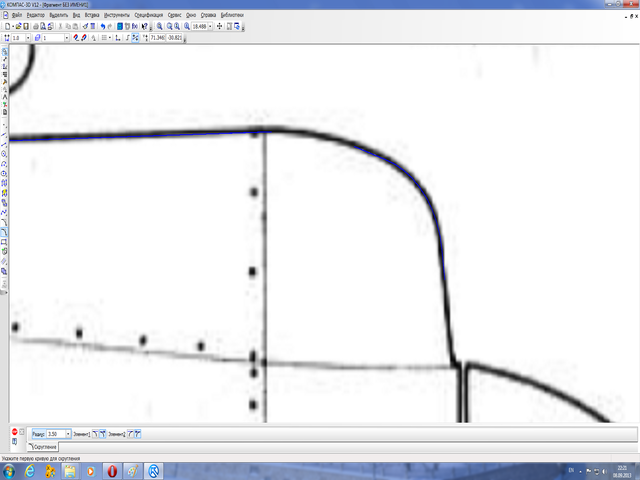













Исходники с журнала и то что получилось в результате.
То же собираю материалл по этому самолету. Думаю делать копию ...
Заранее спасибо!
+++
Ннада чётко понимать для чего нужОн электронный чертёж. Ежели для проектирования поделки из потолочки - общих размерностей вполне хватает, и возможностей Компаса "за глаза". Я думаю, никто всерьёз не собирается сегментировать поверности второго порядка из 3D на потолочку...
Ежели готовится чертёж под лазерную нарезку бальзы... лучше 3D Studio MAX ещё не придумали, т.к. там любую поверхность можно развентуть в плоские прямоугольники анврапом (базовые навыки работы в этой программе).
Ежели выклейка болвана из пенополистирола (объёмная по технологии Буквореза) - опять же 3д макс + автокад...
построить крыло с нуля... для потолочного варианта на мой взгляд лучшее - http://www.profili2.com/eng/ Эти софтины позволяют получить нервюрки с учётом толщины обшивки (потолочки). На выходе файлик "на любой вкус" - растр или векторный, я пользую опять же Компас для компоновки на листе потолочки и масштабной печати. При бальзовом наборе файлик с нервюрками тупо шлём в лазерную резку...
Подробнее про масштабную печать. Очень удобно нарисовать "базовую сетку" с шагом сплошных тонких линий в допустим 50 мм, тонких пунктирных - 10 мм. "накрываем" этой сеткой чертёж нервюрок или чего там у нас, печатаем, меряем линейкой, выводим поправочный масштабный коэффициент, масштабируем при печати, снова меряем, тихо материмся и много думаем)))
Ннада понимать, что Компас изначально чертёжная программа. Расчёт она делать не умеет. Думать за пользователя - тоже)))
Можно. Все можно, кроме использования в комерческих целях.
Официально бесплатно можно скачать http://home.kompas.ru/download/
Для наших целей хватает с головой!
одинакового результата можно добиться разными способами. Можно и по "взрослому" с помощюью вспомогательных линий и окружностей(дуг) все криволинейные поверхности строить. Но это долго. Я пошел по пути наименьшего сопротивления.
А кривые Безье обязательно попробую.
Разрешите переопубликовать на RC-Aviation.ru под вашим авторством и ссылкой на эту статью?
Там уже есть Проектирование авиамодели в Solidworks, но это большой, "тяжелый" и _платный_ продукт.
А Компас можно использовать Lite версию бесплатно.